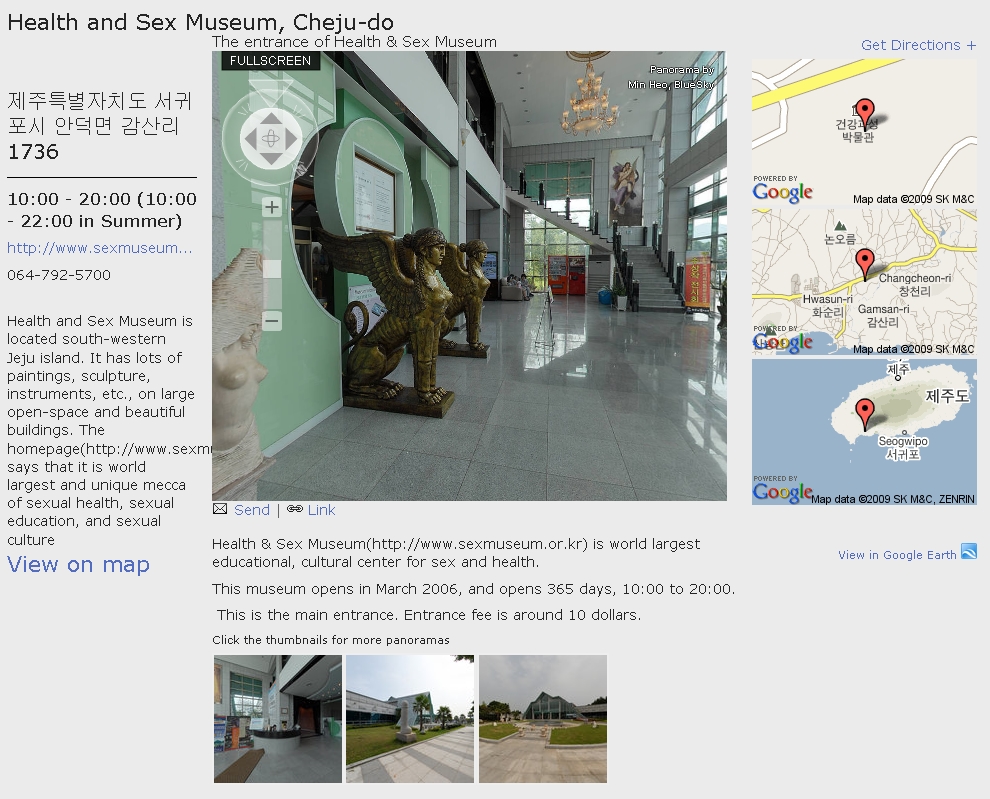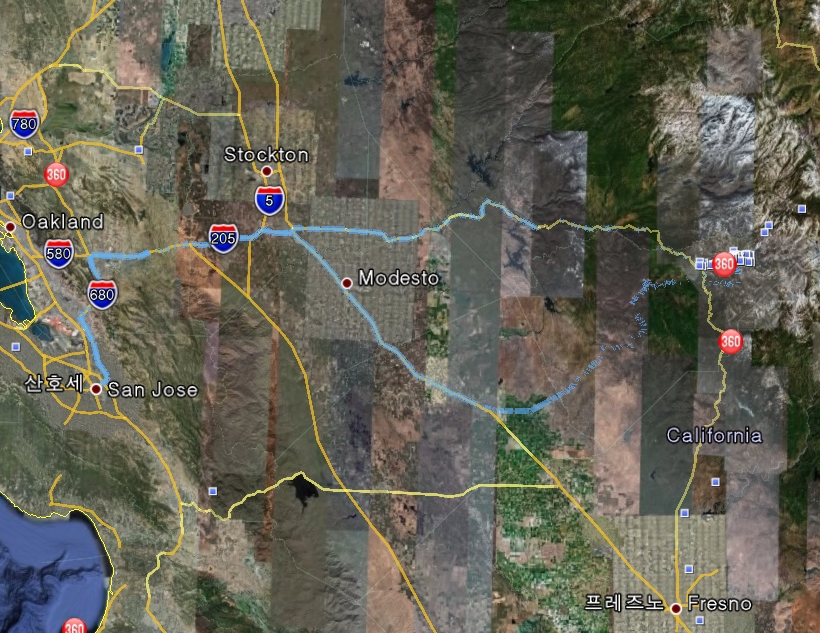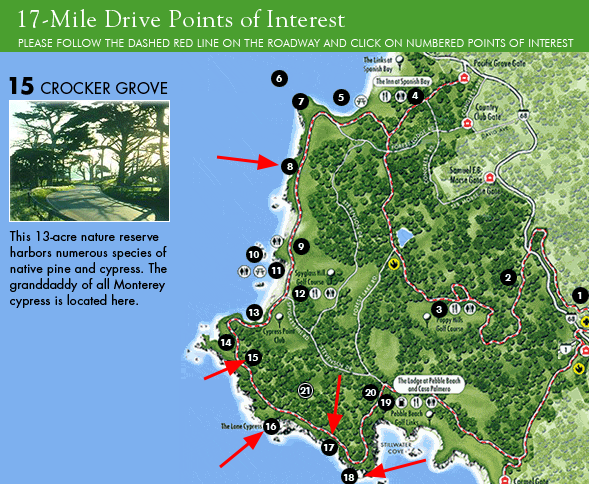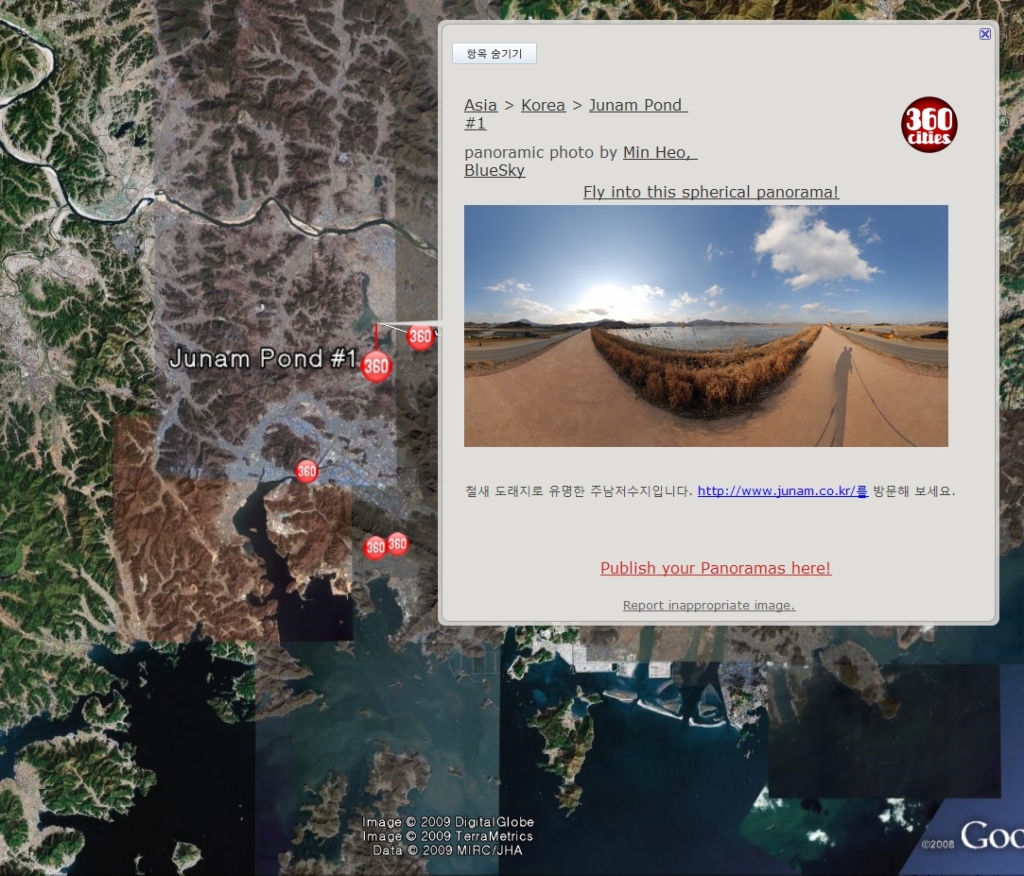크루즈 여행이 제일 좋은 건, 잠자고 일어나면 다음날 다른 도시에 도착해있다는 겁니다. 짐을 쌌다 풀었다 할 필요도 없이 말이죠. 물론 집안 청소도 신경쓸 필요없고 먹을 거리 설거지 걱정이 없으니 안주인님은 훨씬 더 좋을테구요. 헬싱키에는 11시에 예정대로 도착했습니다. 11시 15분쯤 옵션으로 선택한 Helsinki 시내관광팀과 함께 버스로 출발했습니다. 제일 먼저 간 곳은 temppeliaukion 이라는 교회입니다. 동굴교회 혹은 바위교회라고도 불리는데, 1969년에 완공된, 몇 백년 된 건물이 많은 서유럽의 수준에서 볼 때 별로 오래되지 않은 건물입니다. 하지만, 이 건물은 일반적인 건축양식이 아니라 바위를 폭파하여 파내고 그 위에 뚜껑을 덮은 형태의 매우 특이한 구조를 하고 있어 수많은 관광객을..